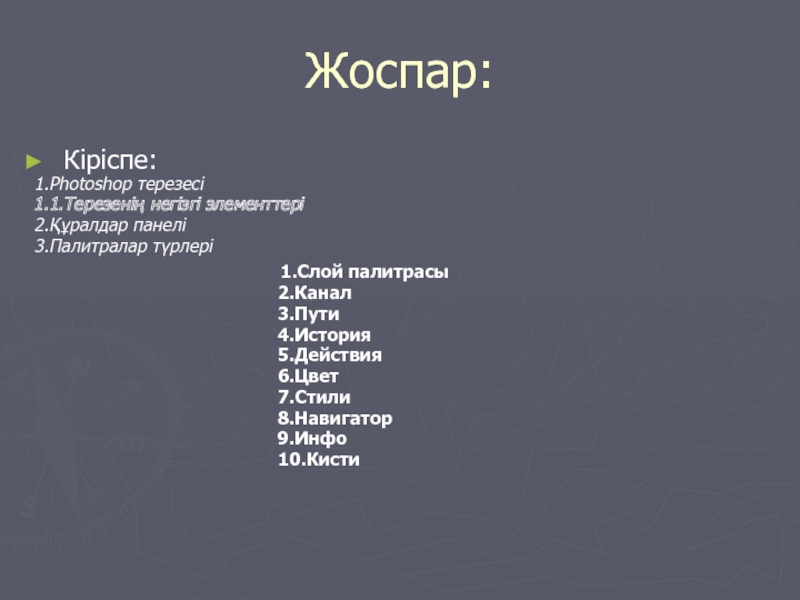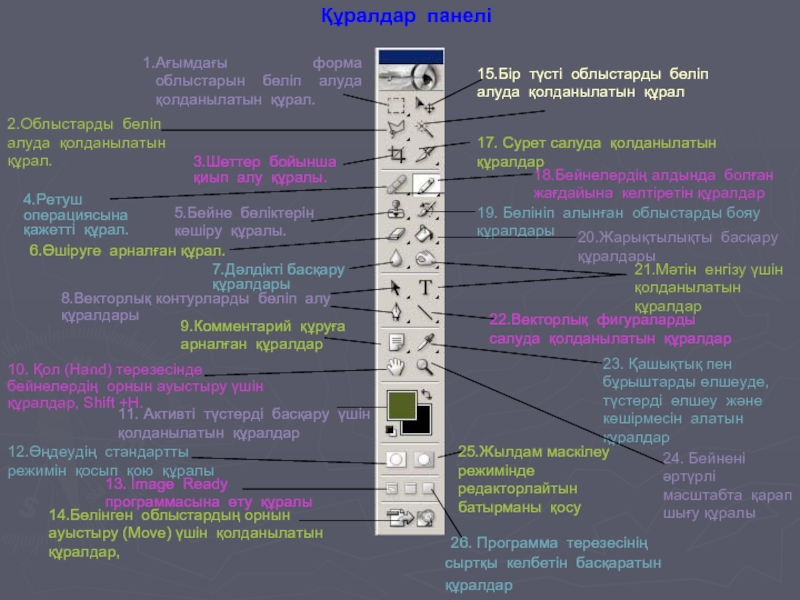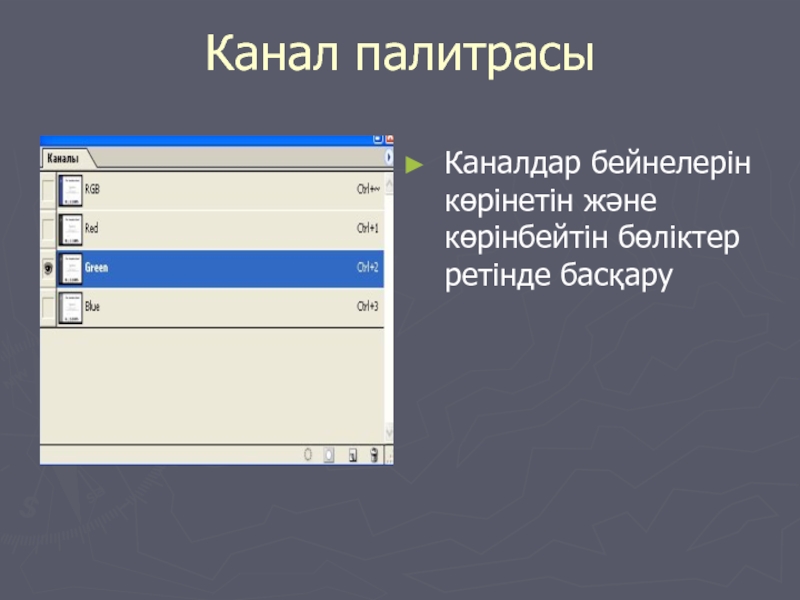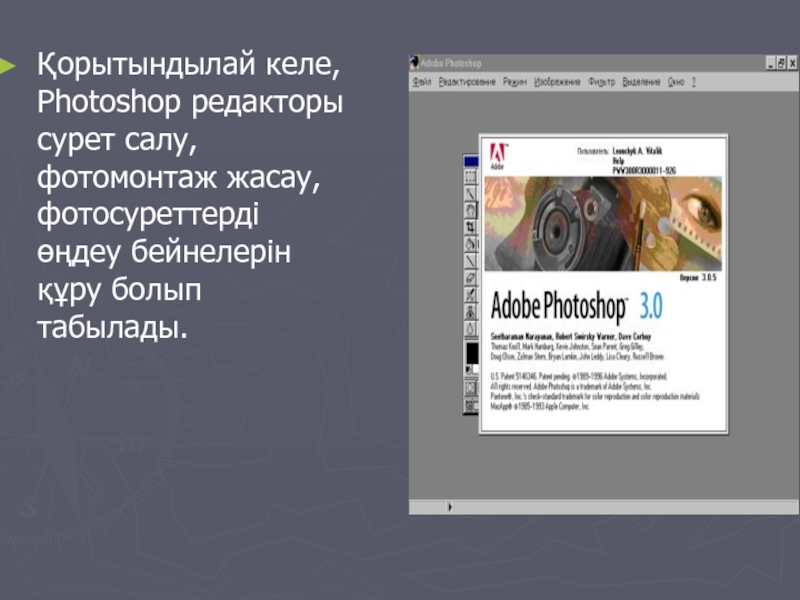- Главная
- Разное
- Дизайн
- Бизнес и предпринимательство
- Аналитика
- Образование
- Развлечения
- Красота и здоровье
- Финансы
- Государство
- Путешествия
- Спорт
- Недвижимость
- Армия
- Графика
- Культурология
- Еда и кулинария
- Лингвистика
- Английский язык
- Астрономия
- Алгебра
- Биология
- География
- Детские презентации
- Информатика
- История
- Литература
- Маркетинг
- Математика
- Медицина
- Менеджмент
- Музыка
- МХК
- Немецкий язык
- ОБЖ
- Обществознание
- Окружающий мир
- Педагогика
- Русский язык
- Технология
- Физика
- Философия
- Химия
- Шаблоны, картинки для презентаций
- Экология
- Экономика
- Юриспруденция
Adobe Photoshop графикалық редакторы презентация
Содержание
- 1. Adobe Photoshop графикалық редакторы
- 2. Жоспар: Кіріспе: 1.Photoshop терезесі 1.1.Терезенің негізгі элементтері
- 3. Кіріспе : Adobe Photoshop- программасы гра-фикалық объектілерді
- 4. Photoshop терезесі Сурет-1. Adobe Photoshop программасының басты терезесі
- 5. Сурет-2.Adobe Photoshop программасының басты терезесі.
- 6. Photoshop редакторінің терезесі мынадай негізгі элементтерден тұрады:
- 7. Ағымдағы форма облыстарын бөліп алуда қолданылатын құрал.
- 8. Слой палитрасы Қабаттарды құру, көшіру, біріктіру, өшіру
- 9. Канал палитрасы Каналдар бейнелерін көрінетін және көрінбейтін бөліктер ретінде басқару
- 10. Пути палитрасы Қолданыста болған суреттердің сақталған жолдарын
- 11. История палитрасы Ағымдағы суретпен жасалған қимылдардың барлығын тізімдеп отырады.История палитрасы 20-дай өзгерістерді сақтай алады.
- 12. Действия палитрасы Қимылдарды ойнату, жазу, өңдеу, өшіру үшін қолданылады.Қимылдары бар файлдарды ашуға, сақтауға мүмкіндік береді.
- 13. Цвет палитрасы Қолданушыға түстерді таңдау мүмкіндігі беріледі. Жылжытқыштардың көмегімен түстің мәнін өзгертуге болады.
- 14. Стили палитрасы Өз қалауыңыз бойынша сильді таңдап, құжат толтыруға мүмкіндік беріледі.
- 15. Навигатор палитрасы Суретті кескіндейді, ұлғайту, масштабын бейнелеу мүмкіндігі бар.
- 16. Инфо палитрасы Құрал жайлы ақпаратты және курсор тұрған координаталар жайлы ақпаратты қамтиды.
- 17. Кисти палитрасы Суретті салуда қылқаламдар тізімі көрсетілген. Қылқалам сипаттамалары әр құрал үшін жеке сақтайды.
- 18. Қорытындылай келе, Photoshop редакторы сурет салу, фотомонтаж жасау, фотосуреттерді өңдеу бейнелерін құру болып табылады.
- 19. Назар аударғандарыңызға рахмет!!!
Слайд 1Қарағанды мемлекеттік медицина университеті
Медициналық биофизика және информатика кафедрасы
СӨЖ
Тақырыбы : «Adobe Photoshop
Орындаған : Альжанова Э.Т
105 ҚДС
Тексерген : Тажина.А.М
Қарағанды 2010 жыл
Слайд 2Жоспар:
Кіріспе:
1.Photoshop терезесі
1.1.Терезенің негізгі элементтері
2.Құралдар панелі
3.Палитралар түрлері
2.Канал
3.Пути
4.История
5.Действия
6.Цвет
7.Стили
8.Навигатор
9.Инфо
10.Кисти
Слайд 3Кіріспе :
Adobe Photoshop- программасы гра-фикалық объектілерді өңдеу, өзгерту, сақтауда қолданылатын пакеттердің
Слайд 6Photoshop редакторінің терезесі мынадай негізгі элементтерден тұрады:
Программа терезесінің атауы;
Меню жолы;
Қасиеттер
Құжат терезесінің атауы;
Құралдар панелі;
Қалып күй жолы;
Өзгермелі палитралар;
Слайд 7Ағымдағы форма облыстарын бөліп алуда қолданылатын құрал.
2.Облыстарды бөліп алуда қолданылатын
3.Шеттер бойынша қиып алу құралы.
4.Ретуш операциясына қажетті құрал.
5.Бейне бөліктерін көшіру құралы.
6.Өшіруге арналған құрал.
7.Дәлдікті басқару құралдары
8.Векторлық контурларды бөліп алу құралдары
9.Комментарий құруға арналған құралдар
10. Қол (Hand) терезесінде бейнелердің орнын ауыстыру үшін құралдар, Shift +H.
11. Активті түстерді басқару үшін қолданылатын құралдар
12.Өңдеудің стандартты режимін қосып қою құралы
13. Image Ready программасына өту құралы
14.Бөлінген облыстардың орнын ауыстыру (Move) үшін қолданылатын құралдар,
15.Бір түсті облыстарды бөліп алуда қолданылатын құрал
17. Сурет салуда қолданылатын құралдар
18.Бейнелердің алдында болған жағдайына келтіретін құралдар
19. Бөлініп алынған облыстарды бояу құралдары
20.Жарықтылықты басқару құралдары
21.Мәтін енгізу үшін қолданылатын құралдар
22.Векторлық фигураларды салуда қолданылатын құралдар
23. Қашықтық пен бұрыштарды өлшеуде, түстерді өлшеу және көшірмесін алатын құралдар
24. Бейнені әртүрлі масштабта қарап шығу құралы
25.Жылдам маскілеу режимінде редакторлайтын батырманы қосу
26. Программа терезесінің сыртқы келбетін басқаратын құралдар
Құралдар панелі
Ағымдағы форма облыстарын бөліп алуда қолданылатын құрал.
3.Шеттер бойынша қиып алу құралы.
4.Ретуш операциясына қажетті құрал.
5.Бейне бөліктерін көшіру құралы.
6.Өшіруге арналған құрал.
7.Дәлдікті басқару құралдары
8.Векторлық контурларды бөліп алу құралдары
9.Комментарий құруға арналған құралдар
11. Активті түстерді басқару үшін қолданылатын құралдар
13. Image Ready программасына өту құралы
14.Бөлінген облыстардың орнын ауыстыру (Move) үшін қолданылатын құралдар,
15.Бір түсті облыстарды бөліп алуда қолданылатын құрал
17. Сурет салуда қолданылатын құралдар
22.Векторлық фигураларды салуда қолданылатын құралдар
25.Жылдам маскілеу режимінде редакторлайтын батырманы қосу
26. Программа терезесінің сыртқы келбетін басқаратын құралдар